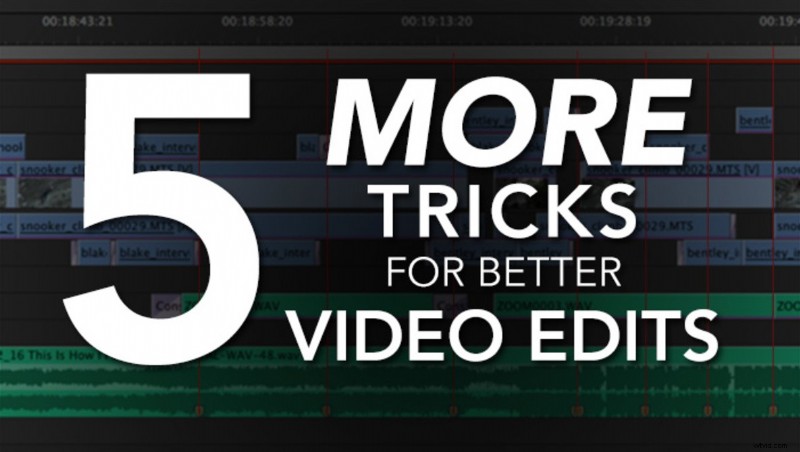
Ongeveer een maand geleden heb ik een aantal van mijn favoriete bewerkingstrucs op een rij gezet en hoewel ervaren editors de deal wisten, kreeg ik veel feedback dat ten minste een of twee van die technieken nuttig waren voor mensen die pas in de afgelopen paar jaar. Dus hier zijn er nog 5, sommige misschien een beetje meer geavanceerde, bewerkingstips voor de video-editors die er zijn.
1. Wist je dat je je audiotracks tussen frames kunt bewerken?
Subframe-audiobewerking bestaat al ... nou ja ... sinds de eerste digitale audiobewerkingssystemen. Audio op de meeste video-indelingen is 48 kHz, wat 48.000 samples per seconde betekent, wat veel meer is dan alleen 24 frames video per seconde. Dit betekent dus dat je je audiotracks naar programma's zoals Adobe Audition of Pro Tools kunt sturen en heel specifiek kunt worden met bewerkingen. U kunt echter ook enkele van deze aanpassingen maken in uw Premiere- of Final Cut Pro-tijdlijnen met behulp van de pentool.

In de bovenstaande afbeelding kun je zien dat er een audio-uitval is, die werd veroorzaakt door een draadloos pakket dat bijna leeg was. Ik heb zo ver mogelijk ingezoomd* en kan video slechts met één frame bewerken. Met de pentool kun je de audio tussen die videoframes manipuleren om dit soort problemen op te lossen en zoveel mogelijk van de onaangetaste audio op te slaan.
*Sommige NLE's, zoals Adobe Premiere, laten je "Tijdseenheden bekijken", waarmee je veel verder kunt inzoomen.
Hieronder ziet u een voorbeeld van een video met enkele microfoonuitval. Het origineel wordt eerst afgespeeld, maar dan is de tweede clip de vaste versie met de hier beschreven techniek. Er zijn ongeveer 4-5 audioklik/drop-outs die hoorbaar zijn. Deze clip was te redden omdat er audio was opgenomen op de tweede audiotrack, en die was verwisseld om de dropouts op te vullen.
2. Kleurverbranding/lichtlekken toevoegen voor unieke overgangen of clipeffecten.
Een van mijn favoriete dingen om een beetje flair aan bewerkingen toe te voegen, is door een kleurverbranding of flits te gebruiken tijdens delen van de bewerking die een beetje tussenruimte nodig hebben om een beter tempo of stroom te creëren, of misschien gewoon wat visuele interesse of een gebeurtenis in de verhaal. Ten eerste is hier een visueel voorbeeld van waar ik het over heb. Let op de kleur flitst om :04 en om :21 in deze teaserbewerking die ik deed voor de Rob Grimm Food Photography Tutorial Teaser (die trouwens net is uitgebracht).
Om dit effect te creëren, moet u een aantal filmverbrandings- of kleurverbrandingseffecten in handen krijgen. Zoek online rond en je kunt een paar verschillende bronnen hiervoor vinden, sommige tegen een prijs, sommige gratis. Als je avontuurlijk bent, kun je zelfs proberen om er zelf een te maken.
Hier is een hint als je er toch een koopt. Vanwege de manier waarop deze worden gebruikt, heb je geen vreselijk hoge resolutie nodig. Zelfs het opblazen van een SD-brandwond voor een HD-bewerking ziet er nog steeds goed uit voor mij, en elke korrel, ruis of pixelvorming lijkt naar mijn mening op te gaan in het effect ... dus het punt is dat ik geen extra geld zou uitgeven voor een hogere resolutie effecten branden wanneer een versie met een lagere resolutie prima zou werken.
Hier zijn enkele plaatsen om te beginnen als je te lui bent om te googlen.
Jesse Rosten
ProjectorFilms
Artbeats
Zodra je een paar van deze middelen in handen hebt, laad je ze in je NLE en plaats je ze op je tijdlijn, één track boven de clip of overgang waarop je ze wilt gebruiken. Wijzig de overvloeimodus voor het branden van kleuren in iets als Scherm of Overlay, pas de parameter Dekking naar smaak aan en voila. Experimenteer met vertalingen en andere overvloeimodi totdat je iets vindt dat je leuk vindt.
3. Geef een crescendo of scènewisseling aan met een eenvoudig geluidseffect.
Het toevoegen van subtiele accenten gedurende de duur van een bewerking kan het van goed tot geweldig maken, dus soms kan een anders alledaagse bewerking een beetje meer leven krijgen door een hit aan het muzieknummer toe te voegen die de verandering helpt aangeven. In het onderstaande voorbeeld krijgt een basisbewerking een beetje meer leven door een eenvoudig geluidseffect toe te voegen.
Dit effect werd gecreëerd door vlak voor de bewerking een bekkengeluidseffect toe te voegen en dit vervolgens te dupliceren en om te keren, en het onmiddellijk na het eerste effect te plaatsen. Dit zorgt voor de opbouw en vervolgens voor de geleidelijke afwerking. Dit effect kan misschien gemakkelijk worden gecreëerd met wat muziekproductiesoftware, maar ik gebruikte wat ik beschikbaar had om dit te laten werken op het moment dat ik het nodig had. Hier is een screenshot die laat zien hoe het eruit ziet op mijn tijdlijn.
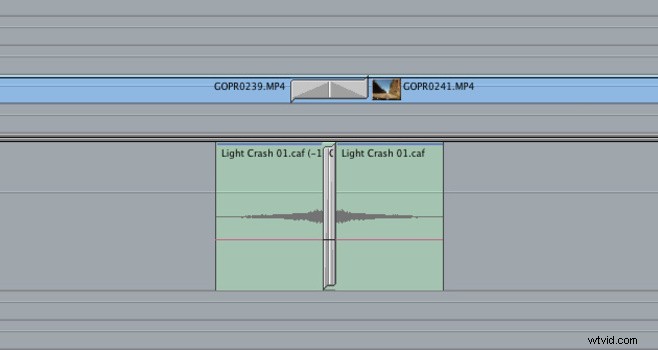
4. Verspil geen tijd aan het steeds opnieuw creëren van een effect. Doe het één keer en sla het vervolgens op in je favorieten.
Dit is een goede gewoonte om aan te leren.
Voor bewerkingen waar ik aan werk, krijg ik vaak een handvol afbeeldingen om te gebruiken als b-roll voor wanneer de klant geen beeldmateriaal van een bepaald evenement kon krijgen. Het toevoegen van bewegingseffecten in Ken Burns-stijl kan een beetje leven toevoegen aan statische afbeeldingen, maar het maken van de keyframes duurt even.
Waarom maakt u de keyframes niet één keer aan en slaat u ze vervolgens op als favoriet? De techniek om dit te doen is afhankelijk van de NLE waaraan je werkt, maar de meesten zouden het moeten kunnen. Maak één keer een inzoom-, uitzoom-, omlaag-omhoog, omhoog-omlaag, links-rechts en rechts-links-effecten en voeg ze toe wanneer u ze nodig hebt.

*Deze zullen niet altijd perfect werken, omdat het gebruik van foto's met verschillende resoluties de waarden van uw keyframes niet zo nuttig kan maken voor afbeeldingen van een ander formaat, dus controleer ze zodra u deze heeft toegepast.
5. Dupliceer altijd uw reeksen wanneer u wijzigingen aanbrengt in uw bewerkingen, vooral wanneer ze zijn gebaseerd op feedback van klanten.
Zelfs bij het werken aan persoonlijke projecten, van montages tot documentaires, was een van de beste gewoonten die ik ooit heb gekregen, het maken van duplicaten van mijn sequenties voordat ik belangrijke wijzigingen aanbracht. Wanneer u een bewerking start of wijzigt, zorgt het dupliceren van de reeks vanaf het begin en het geven van een "versie #" in de naam ervoor dat uw eerdere werk behouden blijft, terwijl u kunt beginnen waar u was gebleven.
Bewerken is zo'n iteratief proces, met veel stappen, van A-roll naar b-roll toevoegen, muziek mixen, titels toevoegen, kleurcorrectie en effecten doorgeven, en meer. Het is slim om vast te houden aan die eerdere versies, maar ook best cool om terug te kijken naar waar je begon.
Hier zijn voorbeelden van reeksen van de eerste tot de laatste. Je kunt zien hoeveel dingen zijn veranderd.


Ik doe dit om een paar redenen. Ten eerste beperk ik meestal de lengte van mijn bewerkingen en verwijder ik clips naarmate ik meer aan een reeks werk, maar af en toe moet ik teruggaan om een clip te zoeken. In plaats van door mijn bakken te spitten en honderden bestanden te sorteren, kan ik gewoon teruggaan naar mijn laatste reeksversie en die daar vinden, kopiëren, plakken, klaar.
Ten tweede vind ik de veranderingen die ik heb aangebracht misschien niet leuk. Een eerdere bewerking was misschien sterker of werkte beter, dus door te behouden wat ik had gedaan, kan ik daar altijd direct op terugkomen.
Ten derde, als er tijdcode op stond en een klant feedback had gegeven over die specifieke bewerking, zouden ze hem een week later misschien nog een keer bekijken en je nog meer feedback geven (zelfs nadat ze je al hun opmerkingen hebben gegeven en je bent verhuisd aan!) Door die vorige reeks intact te houden, kunt u precies verwijzen naar waar (en nog belangrijker wanneer) de klant het over had.
